PPT 발표자 모드 사용 방법
PPT 발표자 모드는 효율적으로 발표를 진행할 수 있도록 다양한 기능을 제공합니다. 이 기능을 활용하면 청중에게는 단순한 슬라이드만 보이고 중요한 정보들이 제공됩니다.
🔽🔽🔽🔽🔽
🚀아래 버튼을 통해 ⭐ 바로 정보를 알아보세요! 🚀
🔼🔼🔼🔼🔼
PPT 발표자 모드는 슬라이드와 함께 다양한 정보들을 실시간으로 확인할 수 있도록 도와줍니다.

활성화 방법
⭐ PPT 발표자 모드를 활성화하면 유용한 도구들을 한눈에 볼 수 있습니다.
PPT 상단의 [슬라이드 쇼] 탭에서 [발표자 보기 사용]을 체크합니다. 이후 발표할 모니터를 설정하고, 슬라이드 쇼를 시작하면 필요한 다양한 정보를 한 화면에서 확인할 수 있습니다.

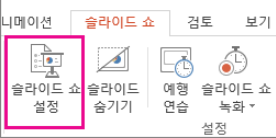

화면 구성
화면은 크게 네 가지 주요 영역으로 나뉩니다. 왼쪽에는 청중에게 보이는 현재 슬라이드가, 오른쪽에는 다음 슬라이드 미리보기가 나타납니다.
오른쪽 하단에는 발표자 노트가 표시되어 참고할 수 있습니다. 또한, 타이머 기능을 통해 발표 시간을 관리할 수 있으며, 펜 및 레이저 포인터 기능도 제공되어 발표 중 강조할 부분을 실시간으로 표시할 수 있습니다.
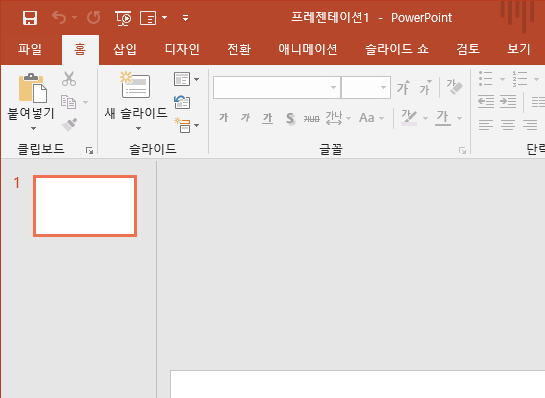
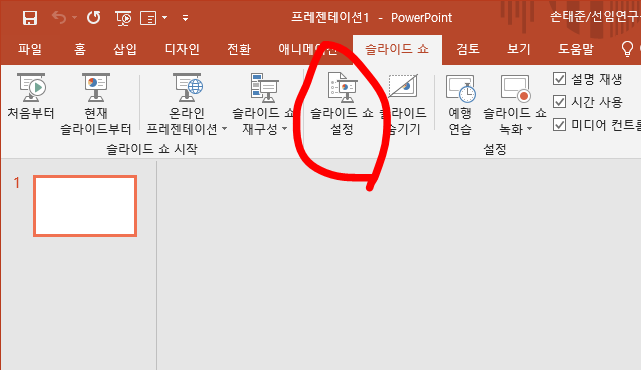

단일 모니터에서 발표자 도구 사용
단일 모니터에서도 발표자 도구를 사용할 수 있습니다. 슬라이드 쇼가 실행 중일 때, 마우스 오른쪽 버튼을 클릭하고 [발표자 도구 표시]를 선택하면 도구가 나타나 확인할 수 있습니다.
- 발표자 노트 작성은 각 슬라이드 하단에 가능합니다.
- 발표 중 실시간으로 참고할 수 있습니다.
- 발표의 흐름을 자연스럽게 유지하는 데 유용합니다.
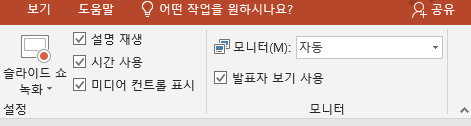
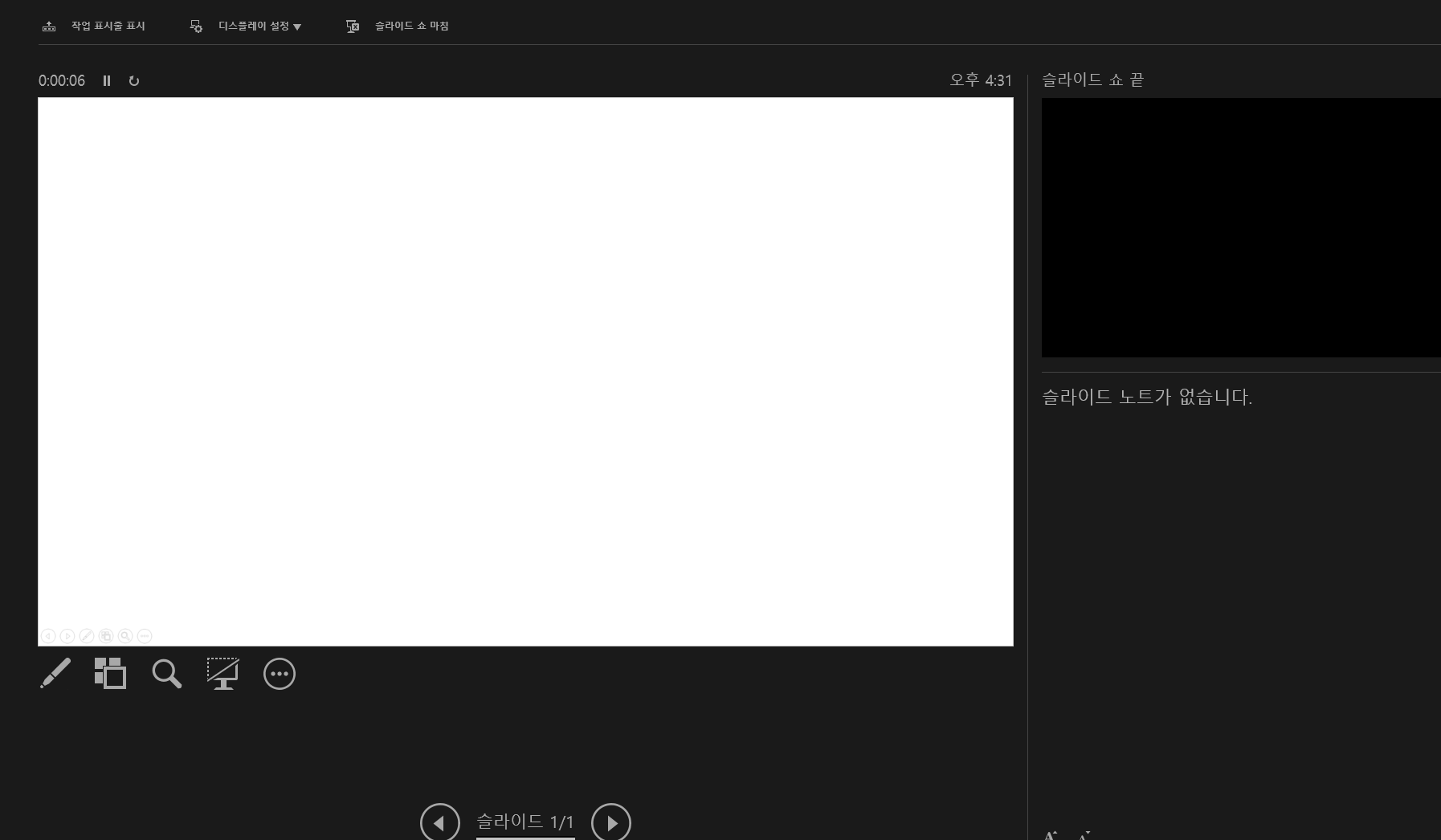
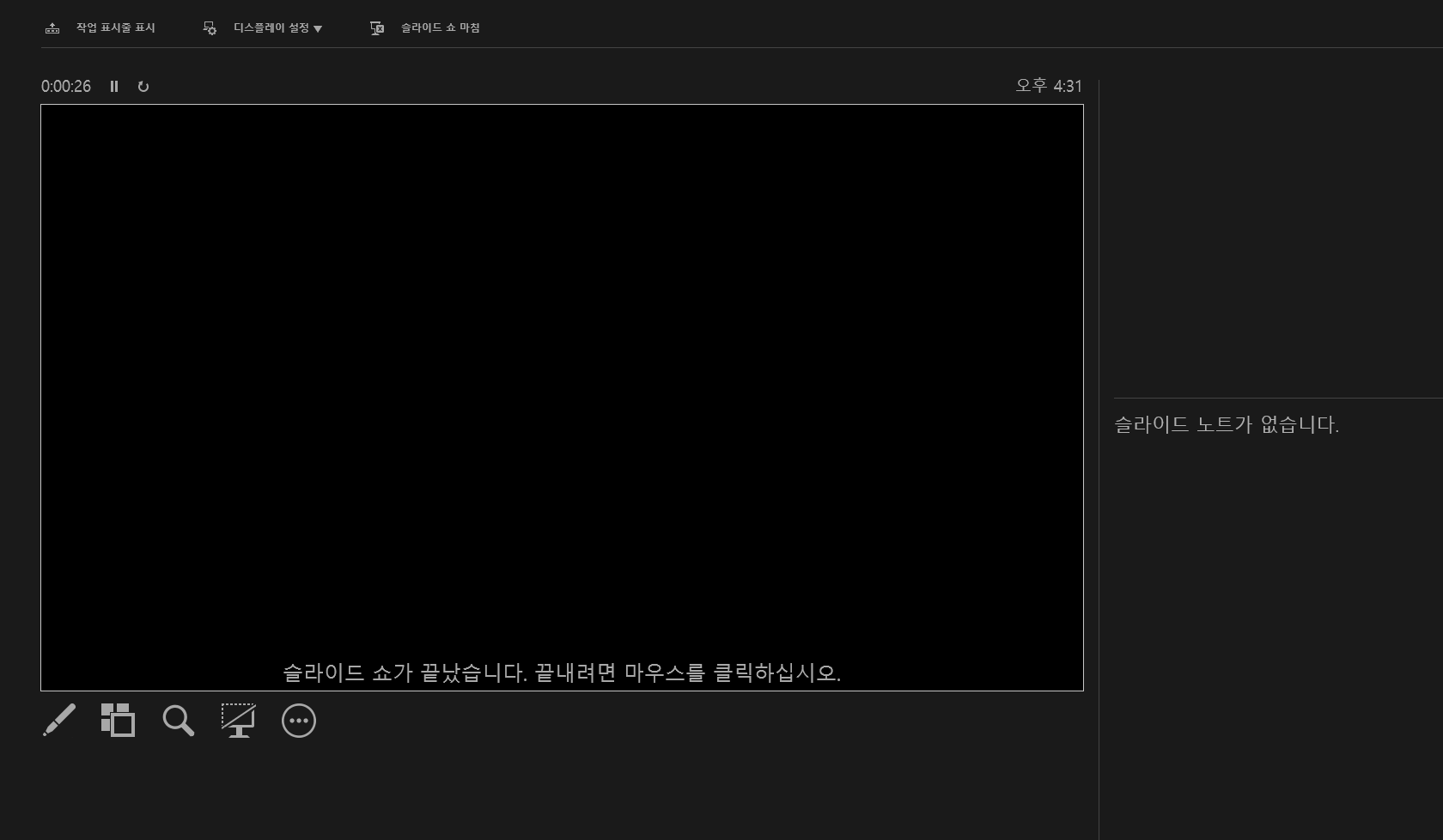
활용 팁
간결하고 명확하게 작성하는 것이 중요합니다.
각 슬라이드별로 핵심 메시지와 키워드를 정리하여 간결하게 작성하는 것이 좋습니다. 예상되는 질문과 답변을 미리 준비하여, 발표 중 자연스럽게 대처할 수 있도록 합니다.



활용 시 유용한 기능
여러 가지 도구들을 동시에 사용할 수 있습니다. 타이머, 레이저 포인터, 화면 전환 등 다양한 도구들이 편리한 발표를 돕습니다.
결론
PPT 발표자 모드는 발표를 효과적으로 진행할 수 있도록 도와주는 중요한 도구입니다. 발표자 노트와 타이머 등을 통해 발표의 흐름을 자연스럽게 조절하고, 청중과의 상호작용을 유지할 수 있습니다.
키워드 FAQ
Q. 모드를 활성화하면 어떤 장점이 있나요?
A. 활성화하면 발표 중에 필요한 모든 도구를 한 화면에서 확인할 수 있습니다. 이렇게 하면 흐름을 놓치지 않고 매끄럽게 발표할 수 있습니다.
Q. 모드에서 사용할 수 있는 도구는 무엇인가요?
A. 모드에서는 타이머, 노트, 레이저 포인터, 화면 전환 기능 등을 사용할 수 있습니다. 이 기능들이 발표를 더욱 원활하게 만들어줍니다.
Q. 발표자 모드에서 발표자 노트는 어떻게 활용하나요?
A. 각 슬라이드 하단에 입력할 수 있으며, 발표 중 참고할 수 있는 대본입니다. 이 노트는 발표자만 볼 수 있어 중요한 정보를 제공합니다.
목차
